- Realtek Audio Johtaja voi kadota joillekin käyttäjille Windows 10: ssä rakentaa päivityksiä tai ääntä kuljettaja muutoksia.
- Realtek-ohjauspaneeliongelman voivat aiheuttaa myös ääniohjainongelmat.
- Joten jos et voi löytää Realtek Audio Manager, hyvä alku on päivittää ääniohjain.
- Voit korjata ongelman myös käyttämällä kolmannen osapuolen ratkaisua, kuten alla suositellaan.

Tämä ohjelmisto korjaa yleiset tietokonevirheet, suojaa sinua tiedostohäviöltä, haittaohjelmilta, laitteistovikoilta ja optimoi tietokoneesi maksimaalisen suorituskyvyn saavuttamiseksi. Korjaa PC-ongelmat ja poista virukset nyt kolmessa helpossa vaiheessa:
- Lataa Restoro PC: n korjaustyökalu joka tulee patentoidun tekniikan mukana (patentti saatavilla tässä).
- Klikkaus Aloita skannaus löytää Windows-ongelmat, jotka saattavat aiheuttaa tietokoneongelmia.
- Klikkaus Korjaa kaikki korjata tietokoneen turvallisuuteen ja suorituskykyyn vaikuttavat ongelmat
- Restoro on ladannut 0 lukijoita tässä kuussa.
Jotkut käyttäjät ovat kirjoittaneet Realtek HD Audio Manager ei näy Windowsissa.
Ne käyttäjät eivät löydä Realtek HD Audio Manager tehtäväpalkissa, ilmaisinalueella tai jopa ohjauspaneelissa, jotta he eivät voi tehdä edistyneitä äänen säätöjä.
Tämä asia on melko epätavallinen, mutta se voi tyypillisesti syntyä sen jälkeen Windows 10 rakentaa päivityksiä tai ääniohjaimen muutoksia.
Kuinka korjaan puuttuvan HD Audio Manager -ohjelman?
1. Ota Realtek HD Audio Manager käyttöön Käynnistys-välilehdessä
- Napsauta hiiren kakkospainikkeella tehtäväpalkkia ja valitse Tehtävienhallinta.
- Valitse seuraavaksi Käynnistys-välilehti.
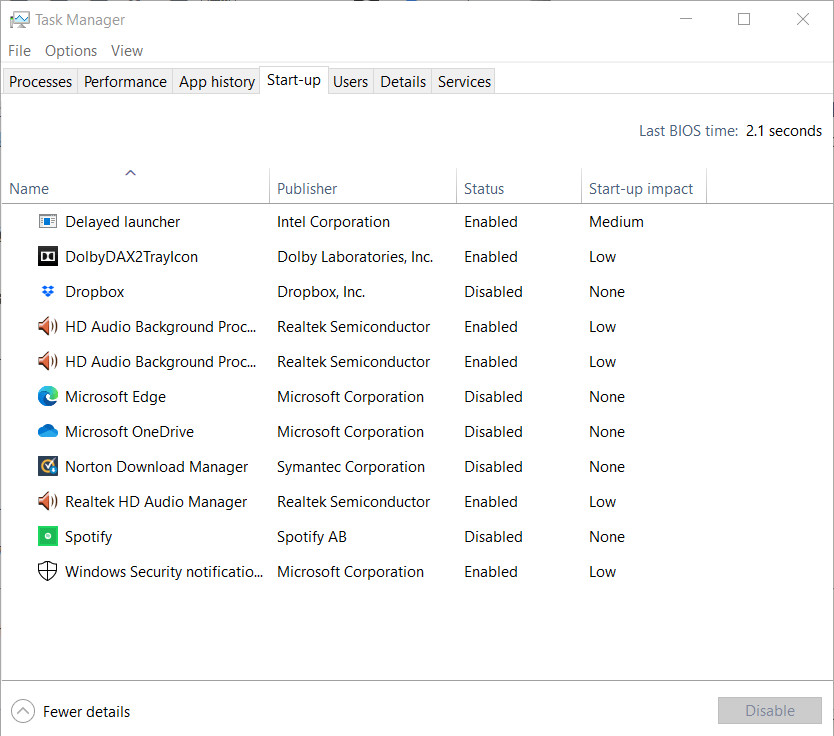
- Napsauta sitten hiiren kakkospainikkeella Realtek HD Audio Manager ja valitse ota käyttöön jos se on poistettu käytöstä.
- Sulje Tehtävienhallinta ja käynnistä Windows uudelleen.
2. Valitse Näytä kuvake ilmoitusalueella -vaihtoehto
- paina Windows-näppäin + R-pikanäppäin.
- Tyyppi Ohjauspaneeli Suorita Avaa -ruudussa ja napsauta OK -painiketta.
- Klikkaa Näytä valikon mukaan valita Suuret kuvakkeet.
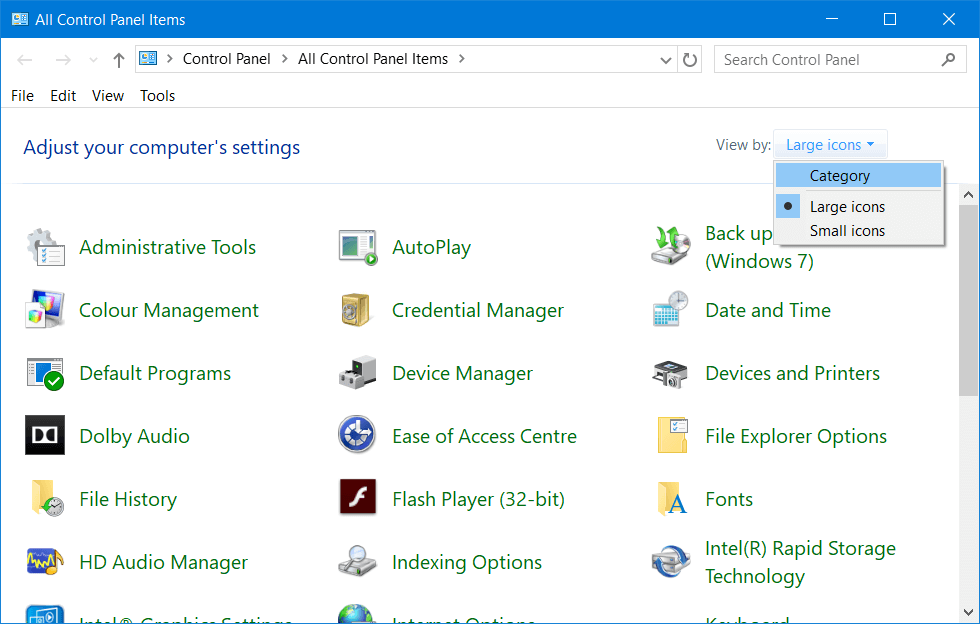
- Klikkaus Realtek HD Audio Manager.
- Klikkaa Tiedot -painiketta.
- Valitse seuraavaksi Näytä kuvake ilmoitusalueella valintaikkuna Tiedot-ikkunassa.
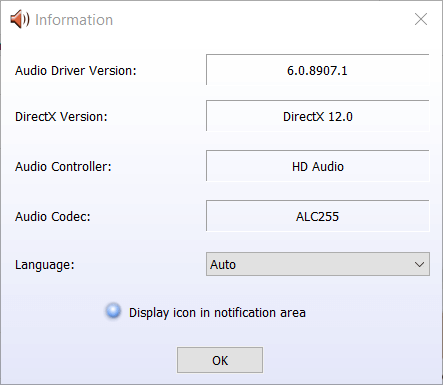
- Klikkaa OK -painiketta.
- Tarkista, onko Realtek HD Audio Manager -kuvake ilmestynyt ilmaisinalueelle.
3. Päivitä Realtek HD Audio -ohjain
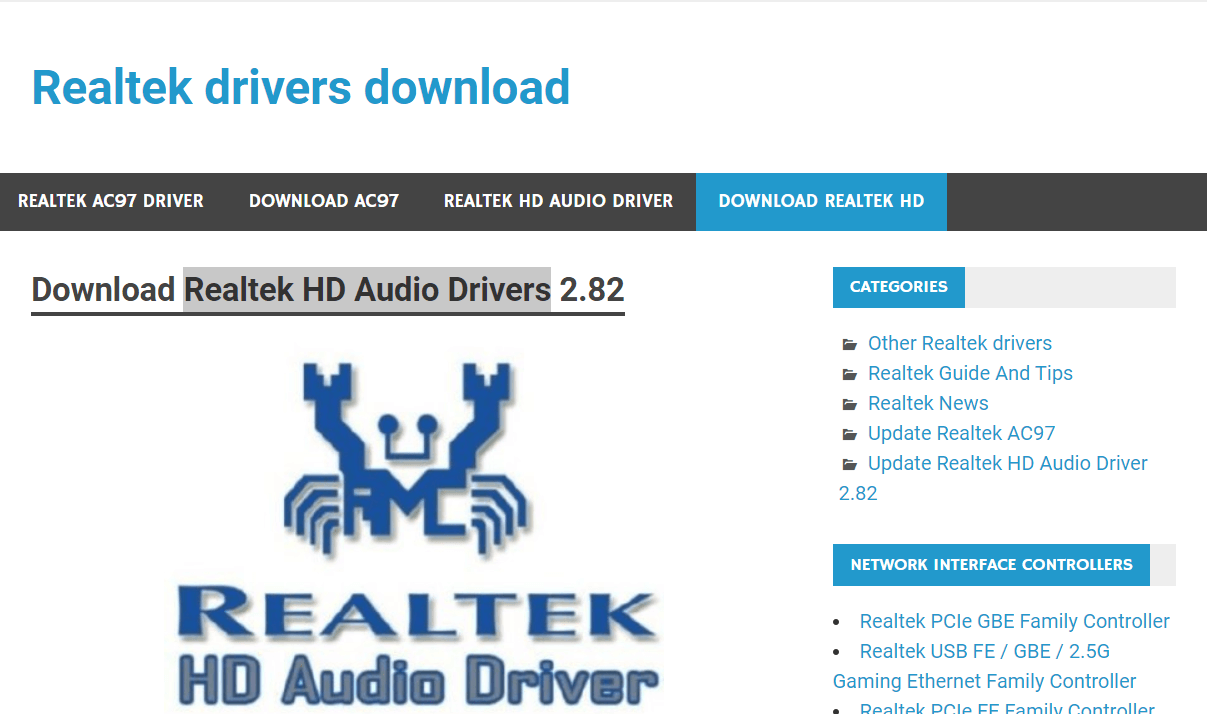
Puuttuva Realtek Audio Manager voi myös olla ajuriongelma. Yritä päivittää Realtek HD Audio -ohjain lataamalla uusin ohjain Realtek-verkkosivusto.
Valitse ladataksesi käyttöympäristösi kanssa yhteensopiva Realtek HD Audio -ohjain. Asenna sitten kaksoisnapsauttamalla ladattua ohjainta.
Se kuulostaa aivan oikealta, mutta tämä ratkaisu vie vähän aikaa ja huomiota. Sinun on myös kiinnitettävä huomiota oikean ohjaimen asentamiseen tai muuten sama ongelma saattaa kohdata sinua uudelleen.
Paljon yksinkertaisempi ja nopeampi ratkaisu on käyttää kolmannen osapuolen ratkaisua, joka päivittää tai korjaa kaikki ohjaimet muutamassa sekunnissa pienellä vaivalla.
Alla suosittelemamme ratkaisut ovat kevyitä, nopeita ja, mikä tärkeintä, turvallisia.
 Useimmiten järjestelmä ei päivitä tietokoneesi laitteiden ja oheislaitteiden yleisiä ohjaimia oikein. Geneerisen ohjaimen ja valmistajan ohjaimen välillä on keskeisiä eroja.Oikean ohjainversion etsiminen kullekin laitteistokomponentille voi olla tylsää. Siksi automaattinen avustaja voi auttaa sinua löytämään ja päivittämään järjestelmän oikeilla ohjaimilla joka kerta, ja suosittelemme sitä DriverFix.Seuraa näitä helppoja vaiheita päivittääksesi ohjaimesi turvallisesti:
Useimmiten järjestelmä ei päivitä tietokoneesi laitteiden ja oheislaitteiden yleisiä ohjaimia oikein. Geneerisen ohjaimen ja valmistajan ohjaimen välillä on keskeisiä eroja.Oikean ohjainversion etsiminen kullekin laitteistokomponentille voi olla tylsää. Siksi automaattinen avustaja voi auttaa sinua löytämään ja päivittämään järjestelmän oikeilla ohjaimilla joka kerta, ja suosittelemme sitä DriverFix.Seuraa näitä helppoja vaiheita päivittääksesi ohjaimesi turvallisesti:
- Lataa ja asenna DriverFix.
- Käynnistä ohjelmisto.
- Odota, että kaikki vialliset ohjaimet havaitaan.
- DriverFix näyttää nyt kaikki ohjaimet, joilla on ongelmia, ja sinun tarvitsee vain valita ne, jotka haluat korjata.
- Odota, että sovellus lataa ja asentaa uusimmat ohjaimet.
- Uudelleenkäynnistää tietokoneeseen, jotta muutokset tulevat voimaan.

DriverFix
Pidä PC-komponenttien ohjaimet toimivat täydellisesti vaarantamatta tietokonettasi.
Vieraile verkkosivustolla
Vastuuvapauslauseke: Tämä ohjelma on päivitettävä ilmaisesta versiosta tiettyjen toimintojen suorittamiseksi.
4. Asenna Realtek HD Audio -ohjain uudelleen
- paina Windows-näppäin + X pikanäppäin.
- Valitse Laitehallinta avata suoraan alla olevassa kuvassa näkyvä ikkuna.
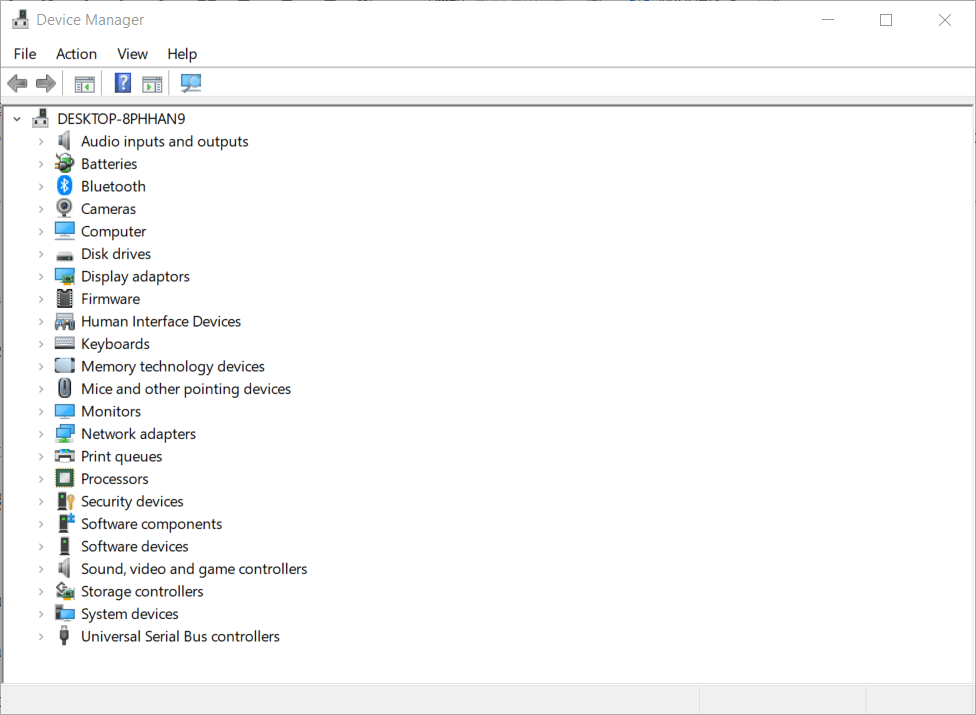
- Tuplaklikkaus Ääni-, video- ja peliohjaimet laajentaa kyseistä luokkaa.
- Oikealla painikkeella Realtek High Definition Audio valita Poista laitteen asennus.
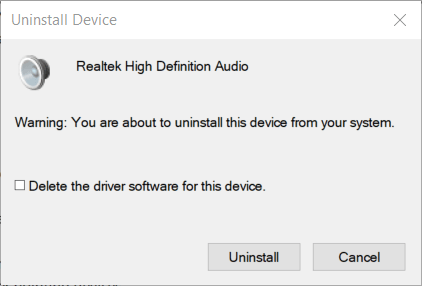
- Valitse Poista tämän laitteen ohjainohjelmisto vaihtoehto.
- Klikkaa Poista asennus -painiketta.
- Käynnistä Windows uudelleen ohjaimen asennuksen poistamisen jälkeen.
Merkintä: Jos Windows ei jostain syystä asenna sitä uudelleen, lataa uusin Realtek High Definition Audio -ohjain Realtek-verkkosivustolta ja asenna ohjain.
Nämä ovat joitain päätöslauselmia, jotka saattavat palauttaa puuttuvan Realtek Audio Managerin Windows 10: ssä.
Kun ongelma ilmenee Windows 10 -käyttöjärjestelmän päivityksen jälkeen, saatat pystyä myös palauttamaan koontiversion päivittämään ongelman korjaamiseksi. palautusopas.
Jos sinulla on muita ehdotuksia tai jos satut tietämään muista mahdollisista ratkaisuista, pudota meille rivi alla olevaan kommenttiosioon.
 Onko sinulla vielä ongelmia?Korjaa ne tällä työkalulla:
Onko sinulla vielä ongelmia?Korjaa ne tällä työkalulla:
- Lataa tämä tietokoneen korjaustyökalu arvioitu erinomaiseksi TrustPilot.comissa (lataus alkaa tältä sivulta).
- Klikkaus Aloita skannaus löytää Windows-ongelmat, jotka saattavat aiheuttaa tietokoneongelmia.
- Klikkaus Korjaa kaikki korjata patentoidun tekniikan ongelmat (Yksinomainen alennus lukijamme).
Restoro on ladannut 0 lukijoita tässä kuussa.
Usein Kysytyt Kysymykset
Realtek Audio Manager on ohjelmisto, joka tarjoaa ohjauspaneelin äänisovittimille. Meidän Realtek Audio Manager opas sisältää tarkemman yleiskuvan ohjelmistosta.
Se ei ole aivan välttämätöntä, koska Windows 10 sisältää oman äänen ohjauspaneelin. Oppaamme mukaan Realtek Audio Manager voi auttaa sinua paljon.
Ei, Realtek Audio Manager on pakattu Realtek HD Audio Driver -pakettiin. Opi mitä tehdä, jos Realtek Audio Manager ei avaudu.
![Korjaus: Ääniongelmat Windows 10: ssä [Realtek]](/f/fea9255c3199f7033a106bb09f218691.jpg?width=300&height=460)
![Mikrofoni palaa jatkuvasti 0 äänenvoimakkuuteen [parhaat ratkaisut]](/f/9c1bcd79540644e42e3de40fad6a073e.jpg?width=300&height=460)
